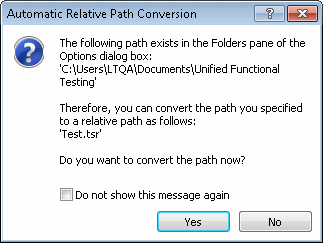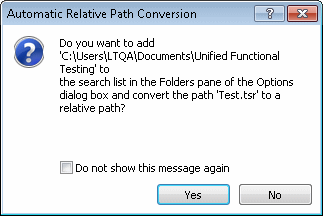相关项: GUI 测试和组件
如果测试资源存储在文件系统中,并且您希望其他用户或产品能够在其他计算机上运行此测试,则相对路径会很有用。
在测试运行期间,UFT One 会在当前测试或组件的文件夹中搜索资源文件,然后在“选项”对话框的“文件夹”窗格 (“工具”>“选项”>“GUI 测试”选项卡 >“文件夹”节点) 中所列的文件夹中进行搜索。
指定资源路径类型
您可以指定始终使用“文件夹”窗格中的相对路径保存测试资源。这样,无需在每次向测试添加资源时都收到提示。有关详细信息,请参阅指定资源路径类型。
当指定资源时提醒我使用相对路径
如果您选择“指定路径时询问我”,则当您向测试或组件添加资源时,UFT One 会提示您执行以下操作之一:
| 定义路径 使用相对路径 |
如果指定的资源路径与“文件夹”窗格中的现有搜索路径匹配,则会发生这种情况。 例如:
如果输入的路径的一部分与“文件夹”窗格中的多个路径匹配,则将应用最接近的匹配。 例如,如果搜索路径列表中定义了 C:\Current_Version 和 C:\Current_Version\Libraries,将应用后者。 |
| 将资源的 位置路径添加到 “文件夹”窗格中/ 定义相对路径 |
如果指定的资源路径与“文件夹”窗格中的现有搜索路径不匹配,则会发生这种情况。 例如:
|
重要注释
-
在使用相同测试或组件的所有计算机上,确保相关文件夹已在“选项”对话框中列出且存在于预期位置中。
在某些情况下,您可能需要自动定义文件夹。例如,如果您从版本控制系统中签出测试,以在 CI/CD 服务器作业或任务中运行。在这种情况下,您可以使用在 CI/CD 服务器进程的初步步骤中运行的 AOM 脚本来设置文件夹。
您可以通过在“选项”对话框中定义文件夹,然后单击“生成脚本” 按钮,以创建 AOM 脚本。
-
如果要在 ALM 中使用资源和依赖关系模型,请指定 ALM 绝对路径。
-
要查看测试资源的完整路径,请将鼠标悬停在解决方案浏览器中的资源上方并从工具提示中查看位置,或者在解决方案浏览器中选择资源并从“属性”窗格中查看位置。